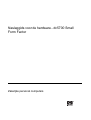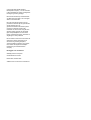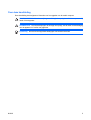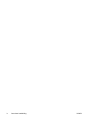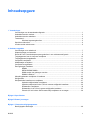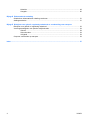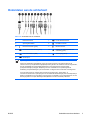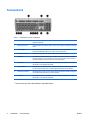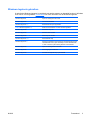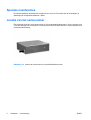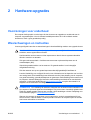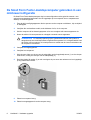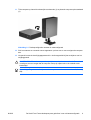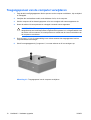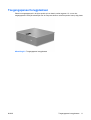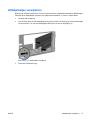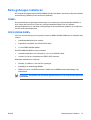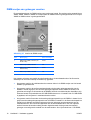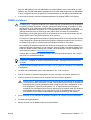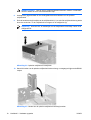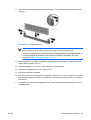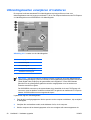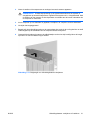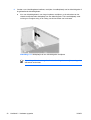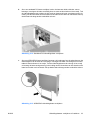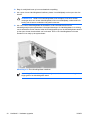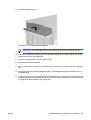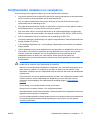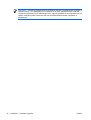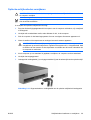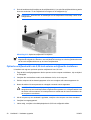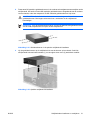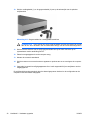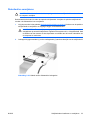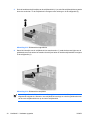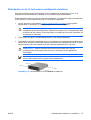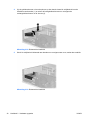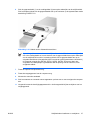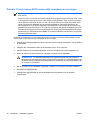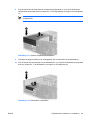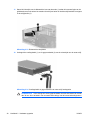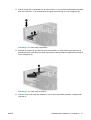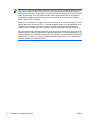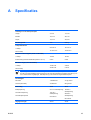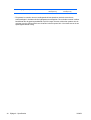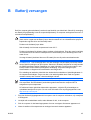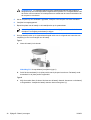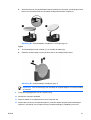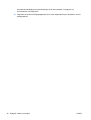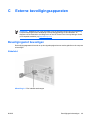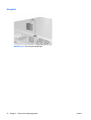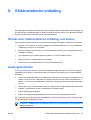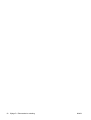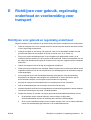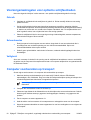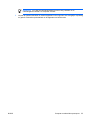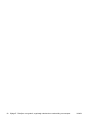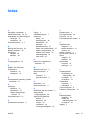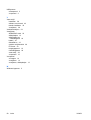HP Compaq dc5700 Small Form Factor PC Referentie gids
- Type
- Referentie gids

Naslaggids voor de hardware - dc5700 Small
Form Factor
Zakelijke personal computers

© Copyright 2006 Hewlett-Packard
Development Company, L.P. De informatie
in deze publicatie kan zonder voorafgaande
kennisgeving worden gewijzigd.
Microsoft en Windows zijn handelsmerken
van Microsoft Corporation in de Verenigde
Staten en andere landen.
De enige garanties die gelden voor HP
producten en diensten zijn de garanties die
worden beschreven in de
garantievoorwaarden behorende bij deze
producten en diensten. Geen enkel
onderdeel van dit document mag als extra
garantie worden opgevat. HP aanvaardt
geen aansprakelijkheid voor technische
fouten of redactionele fouten, drukfouten of
weglatingen in deze publicatie.
De informatie in dit document valt onder het
auteursrecht. Geen enkel deel van dit
document mag worden gekopieerd,
vermenigvuldigd of vertaald in een andere
taal, zonder voorafgaande schriftelijke
toestemming van Hewlett-Packard
Company.
Naslaggids voor de hardware
Zakelijke personal computers
dc5700 Small Form Factor
Eerste editie, oktober 2006
Artikelnummer van document: 433186-331

Over deze handleiding
Deze handleiding bevat algemene informatie voor het upgraden van dit model computer.
WAARSCHUWING Als u de aanwijzingen na dit kopje niet opvolgt, kan dit leiden tot persoonlijk
letsel of levensgevaar.
VOORZICHTIG Als u de aanwijzingen na dit kopje niet opvolgt, kan dit leiden tot beschadiging
van de apparatuur of verlies van gegevens.
Opmerking De tekst na dit kopje biedt belangrijke aanvullende informatie.
NLWW iii

iv Over deze handleiding NLWW

Inhoudsopgave
1 Voorzieningen
Voorzieningen van de standaardconfiguratie ....................................................................................... 1
Onderdelen aan de voorkant ................................................................................................................ 2
Onderdelen aan de achterkant ............................................................................................................. 3
Toetsenbord ......................................................................................................................................... 4
Windows-logotoets gebruiken .............................................................................................. 5
Speciale muisfuncties ........................................................................................................................... 6
Locatie van het serienummer ............................................................................................................... 6
2 Hardware-upgrades
Voorzieningen voor onderhoud ............................................................................................................ 7
Waarschuwingen en instructies ............................................................................................................ 7
De Small Form Factor-desktopcomputer gebruiken in een minitowerconfiguratie ............................... 8
Toegangspaneel van de computer verwijderen ................................................................................. 10
Toegangspaneel terugplaatsen .......................................................................................................... 11
Voorpaneel verwijderen ...................................................................................................................... 12
Afdekplaatjes verwijderen .................................................................................................................. 13
Voorpaneel terugplaatsen .................................................................................................................. 14
Extra geheugen installeren ................................................................................................................. 15
DIMM's ............................................................................................................................... 15
DDR2-SDRAM DIMM's ...................................................................................................... 15
DIMM-voetjes van geheugen voorzien .............................................................................. 16
DIMM's installeren ............................................................................................................. 17
Uitbreidingskaarten verwijderen of installeren .................................................................................... 20
Schijfposities ...................................................................................................................................... 26
Schijfeenheden installeren en verwijderen ......................................................................................... 27
Optische-schijfeenheden verwijderen ................................................................................ 29
Optische-schijfeenheid in de 5,25-inch externe schijfpositie installeren ............................ 30
Diskettedrive verwijderen ................................................................................................... 33
Diskettedrive in de 3,5-inch externe schijfpositie installeren ............................................. 35
Primaire 3,5-inch interne SATA-vaste-schijf verwijderen en vervangen ............................ 38
Bijlage A Specificaties
Bijlage B Batterij vervangen
Bijlage C Externe beveiligingsapparaten
Beveiligingsslot bevestigen ................................................................................................................ 49
NLWW v

Kabelslot ............................................................................................................................ 49
Hangslot ............................................................................................................................. 50
Bijlage D Elektrostatische ontlading
Schade door elektrostatische ontlading voorkomen ........................................................................... 51
Aardingsmethoden ............................................................................................................................. 51
Bijlage E Richtlijnen voor gebruik, regelmatig onderhoud en voorbereiding voor transport
Richtlijnen voor gebruik en regelmatig onderhoud ............................................................................. 53
Voorzorgsmaatregelen voor optische schijfeenheden ....................................................................... 54
Gebruik .............................................................................................................................. 54
Schoonhouden ................................................................................................................... 54
Veiligheid ........................................................................................................................... 54
Computer voorbereiden op transport ................................................................................................. 54
Index ................................................................................................................................................................... 57
vi NLWW

1 Voorzieningen
Voorzieningen van de standaardconfiguratie
De voorzieningen van de HP Compaq Small Form Factor-desktopcomputers kunnen per model
verschillen. Voer het diagnostische hulpprogramma (alleen bij bepaalde computermodellen inbegrepen)
uit voor een compleet overzicht van de hardware en software die op de computer is geïnstalleerd.
Raadpleeg voor gebruiksinstructies voor dit hulpprogramma de handleiding Problemen oplossen op de
documentatie- en diagnose-cd Documentation and Diagnostics.
Opmerking De Small Form Factor-desktopcomputer kan ook in een minitowerconfiguratie
worden gebruikt. Zie het gedeelte
De Small Form Factor-desktopcomputer gebruiken in een
minitowerconfiguratie in deze handleiding voor meer informatie.
Afbeelding 1-1 Small Form Factor-configuratie
NLWW Voorzieningen van de standaardconfiguratie 1

Onderdelen aan de voorkant
De configuratie van de schijfeenheden kan per model verschillen.
Tabel 1-1 Onderdelen aan de voorkant
1 Optische-schijfeenheid van 5,25 inch
1
7 3,5-inch diskettedrive (optioneel)
2
2 Lampje van de optische-schijfeenheid 8 Lampje van de (optionele) diskettedrive
3 Ejectknop van de optische-schijfeenheid 9 Ejectknop van (optionele) diskettedrive
4 Aan/uit-knop met twee standen 10 USB 2.0-poorten
5 Lampje van de vaste schijf 11 Microfoonconnector
6 Aan/uit-lampje 12 Hoofdtelefoonconnector
Opmerking Een optische-schijfeenheid is een cd-rom-, cd-r/rw-, dvd-rom- of dvd+r/rw-drive of een cd-rw/dvd-
combodrive.
Als de stroom is ingeschakeld, brandt het aan/uit-lampje normaal gesproken groen. Als het aan/uit-lampje rood
knippert, is er een probleem met de computer en geeft het lampje een diagnostische code weer. Raadpleeg
voor interpretatie van de code de handleiding Problemen oplossen op de documentatie- en diagnose-cd
Documentation and Diagnostics.
1
Sommige modellen hebben een afdekplaatje dat de 5,25-inch schijfpositie afdekt.
2
Sommige modellen hebben een afdekplaatje dat de 3,5-inch schijfpositie afdekt. Een optionele
mediakaartlezer voor deze schijfpositie is verkrijgbaar bij HP. U kunt in deze schijfpositie ook een
tweede vaste schijf van het type SATA installeren.
2 Hoofdstuk 1 Voorzieningen NLWW

Onderdelen aan de achterkant
Tabel 1-2 Onderdelen aan de achterkant
1 Netsnoerconnector 7 RJ-45-netwerkconnector
2 Spanningsschakelaar 8 Parallelle connector
3 PS/2-muisconnector (groen) 9 Monitorconnector
4 PS/2-toetsenbordconnector (paars) 10 Uitgang voor audioapparaten met
netvoeding (groen)
5 Universal Serial Bus (USB) 11 Audio-ingang (blauw)
6 Seriële poort
Opmerking Aantal en indeling van de connectoren kunnen per model verschillen.
Als een PCI-videokaart is geïnstalleerd, kunnen de monitorconnector op de grafische kaart en de
monitorconnector op de systeemkaart tegelijkertijd worden gebruikt. Als u beide connectoren wilt gebruiken,
kan het noodzakelijk zijn eerst bepaalde instellingen in het hulpprogramma Computer Setup
(Computerinstellingen) te wijzigen. Raadpleeg voor meer informatie over de opstartvolgorde de
handleiding Computerinstellingen op de documentatie- en diagnose-cd Documentation and Diagnostics.
U kunt de audio-ingang en -uitgang laten functioneren als audio-ingang, audio-uitgang, of
microfoonconnectoren door op het pictogram van de Realtek HD Audio Manager (een rode luidspreker) te
klikken in de taakbalk. U kunt ook klikken op het pictogram van Realtek in het Configuratiescherm van het
besturingssysteem en de optie Retasking Enable (Meerdere functies inschakelen) selecteren.
NLWW Onderdelen aan de achterkant 3

Toetsenbord
Tabel 1-3 Onderdelen van het toetsenbord
1 Functietoetsen Met de functietoetsen kunt u speciale functies uitvoeren, afhankelijk van de
gebruikte applicatie.
2 Bewerkingstoetsen Hieronder vallen de volgende toetsen: Insert, Home, Page Up, Delete, End en Page
Down.
3 Statuslampjes Deze lampjes geven informatie over de status van de computer en de
toetsenbordinstellingen (Num Lock, Caps Lock en Scroll Lock).
4 Numerieke toetsen Deze toetsen gebruikt u net als de toetsen op een rekenmachine.
5 Pijltoetsen De pijltoetsen worden gebruikt om te navigeren binnen documenten of websites.
Met deze toetsen kunt u de aanwijzer op het scherm naar links, rechts, boven of
beneden bewegen zonder dat u de muis hoeft te gebruiken.
6 Ctrl-toetsen Deze toetsen worden in combinatie met een andere toets gebruikt. De functie is
afhankelijk van de gebruikte applicatie.
7 Applicatietoets
1
Wordt gebruikt om popupmenu's te openen in een Microsoft Office-applicatie (net
als de rechtermuisknop). Kan in andere applicaties andere functies hebben.
8 Windows-logotoetsen
1
Met deze toetsen opent u het menu Start in Microsoft Windows. Wordt in combinatie
met andere toetsen gebruikt voor andere functies.
9 Alt-toetsen Deze toetsen worden in combinatie met een andere toets gebruikt. De functie is
afhankelijk van de gebruikte applicatie.
1
Deze toetsen zijn alleen beschikbaar in bepaalde landen.
4 Hoofdstuk 1 Voorzieningen NLWW

Windows-logotoets gebruiken
U gebruikt de Windows-logotoets in combinatie met andere toetsen om bepaalde functies in Windows
uit te voeren. Zie het gedeelte
Toetsenbord voor meer informatie over de Windows-logotoets.
Windows-logotoets Opent of verbergt het menu Start
Windows-logotoets + d Toont het bureaublad
Windows-logotoets + m Minimaliseert alle open applicaties.
Shift + Windows-logotoets + m Maakt het minimaliseren van alle vensters ongedaan.
Windows-logotoets + e Start Deze computer
Windows-logotoets + f Start Document zoeken
Windows-logotoets + Ctrl + f Start Computer zoeken
Windows-logotoets + F1 Start Windows Help
Windows-logotoets + l Hiermee vergrendelt u de computer als u verbinding heeft met een
netwerkdomein. Als er geen verbinding met een netwerkdomein
is, kunt u hiermee op een andere gebruiker overschakelen.
Windows-logotoets + r Opent het dialoogvenster Uitvoeren
Windows-logotoets + u Start Hulpprogrammabeheer
Windows-logotoets + Tab Activeert de volgende knop op de taakbalk
NLWW Toetsenbord 5

Speciale muisfuncties
De meeste applicaties ondersteunen het gebruik van een muis. De functie van de muisknoppen is
afhankelijk van de applicatie waarmee u werkt.
Locatie van het serienummer
Elke computer heeft een uniek serienummer en een productidentificatienummer. Deze nummers vindt
u aan de linkerzijde van de computer. Houd deze nummers bij de hand wanneer u contact opneemt met
de klantenondersteuning.
Afbeelding 1-2 Locatie van serienummer en productidentificatienummer
6 Hoofdstuk 1 Voorzieningen NLWW

2 Hardware-upgrades
Voorzieningen voor onderhoud
De computer heeft speciale voorzieningen die het uitvoeren van upgrades en onderhoud aan de
computer vergemakkelijken. Voor de meeste installatieprocedures die in dit hoofdstuk worden
beschreven, heeft u geen gereedschap nodig.
Waarschuwingen en instructies
Lees zorgvuldig alle instructies en waarschuwingen in deze handleiding voordat u een upgrade uitvoert.
WAARSCHUWING U beperkt als volgt het risico van persoonlijk letsel door elektrische
schokken, warme oppervlakken of brand:
Haal de stekker van het netsnoer uit het stopcontact en laat de interne systeemonderdelen
afkoelen voordat u ze aanraakt.
Sluit geen telecommunicatie- of telefoonconnectoren aan op de aansluitpunten van de
netwerkadapter (NIC).
Gebruik de geaarde stekker van het netsnoer. De geaarde stekker is een belangrijke
veiligheidsvoorziening.
Sluit het netsnoer aan op een geaard stopcontact dat altijd gemakkelijk bereikbaar is.
Lees de Handleiding voor veiligheid & comfort voor informatie over het beperken van het risico
van ernstig letsel. Deze handleiding bevat informatie over de juiste plaatsing van de computer,
een goede zithouding, gezondheidsaspecten en gewoonten met betrekking tot het werken met
de computer, alsmede belangrijke instructies met betrekking tot elektrische en mechanische
veiligheid. U vindt deze handleiding op
http://www.hp.com/ergo en op de documentatie- en
diagnose-cd Documentation and Diagnostics.
VOORZICHTIG Een ontlading van statische elektriciteit kan de elektronische onderdelen van
de computer of optionele apparatuur beschadigen. Zorg ervoor dat u niet statisch geladen bent.
Raak een geaard metalen voorwerp aan voordat u deze handelingen uitvoert. Raadpleeg voor
meer informatie bijlage D,
Elektrostatische ontlading.
Wanneer de computer is aangesloten op een stopcontact, wordt de systeemkaart altijd van
stroom voorzien. Haal de stekker uit het stopcontact voordat u de computer opent om schade
aan interne onderdelen te voorkomen.
NLWW Voorzieningen voor onderhoud 7

De Small Form Factor-desktopcomputer gebruiken in een
minitowerconfiguratie
De Small Form Factor-desktopcomputer kan in towerconfiguratie worden gebruikt wanneer u een
optionele towerstandaard aanschaft. Het HP logoplaatje op het voorpaneel kunt u aanpassen aan
desktop- of towerconfiguratie.
1. Zorg dat alle beveiligingsapparaten die het openen van de computer verhinderen, zijn verwijderd
of ontkoppeld.
2. Verwijder alle verwisselbare media, zoals diskettes of cd's, uit de computer.
3. Sluit de computer via het besturingssysteem af en zet vervolgens alle externe apparatuur uit.
4. Neem de stekker uit het stopcontact en ontkoppel eventuele externe apparaten.
VOORZICHTIG Er staat altijd spanning op de systeemkaart wanneer het systeem is
aangesloten op een actief stopcontact, ongeacht of het systeem is in- of uitgeschakeld. Haal
de stekker van het netsnoer uit het stopcontact om schade aan de interne onderdelen van
de computer te voorkomen.
5. Verwijder het toegangspaneel.
6. Verwijder het voorpaneel.
7. Knijp de twee zijden van de pen aan de achterzijde van het logoplaatje samen (1) en duw de pen
naar binnen, richting de voorzijde van het afdekplaatje (2).
8. Draai het plaatje 90 graden (3) en trek vervolgens de pen weer naar achteren om het logoplaatje
op zijn plaats vast te zetten.
9. Plaats het voorpaneel terug.
10. Plaats het toegangspaneel van de computer terug.
8 Hoofdstuk 2 Hardware-upgrades NLWW

11. Til de computer op, kantel de rechterzijde naar beneden (1) en plaats de computer op de standaard
(2).
Afbeelding 2-1 Desktopconfiguratie omzetten in towerconfiguratie
12. Sluit het netsnoer en eventuele externe apparatuur opnieuw aan en zet vervolgens de computer
aan.
13. Vergrendel eventuele beveiligingsapparaten die u heeft ontgrendeld bij het verwijderen van het
toegangspaneel.
VOORZICHTIG Plaats de computer niet op zijn kant zonder de towerstandaard. De standaard
is nodig om ervoor te zorgen dat de computer niet op zijn zijkant valt en de eenheid wordt
beschadigd.
Opmerking Zorg dat aan alle zijden van de computer een ruimte van ten minste 10,2 cm vrij
blijft.
NLWW De Small Form Factor-desktopcomputer gebruiken in een minitowerconfiguratie 9

Toegangspaneel van de computer verwijderen
1. Zorg dat alle beveiligingsapparaten die het openen van de computer verhinderen, zijn verwijderd
of ontkoppeld.
2. Verwijder alle verwisselbare media, zoals diskettes of cd's, uit de computer.
3. Sluit de computer via het besturingssysteem af en zet vervolgens alle externe apparatuur uit.
4. Neem de stekker uit het stopcontact en ontkoppel eventuele externe apparaten.
VOORZICHTIG Er staat altijd spanning op de systeemkaart wanneer het systeem is
aangesloten op een actief stopcontact, ongeacht of het systeem is in- of uitgeschakeld. Haal
de stekker van het netsnoer uit het stopcontact om schade aan de interne onderdelen van
de computer te voorkomen.
5. Druk de knop in (1) om de vergrendeling los te maken waarmee het toegangspaneel aan het
computerchassis is bevestigd.
6. Schuif het toegangspaneel (2) ongeveer 1,3 cm naar achteren en til het vervolgens op.
Afbeelding 2-2 Toegangspaneel van de computer verwijderen
10 Hoofdstuk 2 Hardware-upgrades NLWW

Toegangspaneel terugplaatsen
Plaats het toegangspaneel in de juiste positie op het chassis, zodat ongeveer 1,3 cm van het
toegangspaneel voorbij de achterzijde van de computer steekt en schuif het paneel vast op zijn plaats.
Afbeelding 2-3 Toegangspaneel terugplaatsen
NLWW Toegangspaneel terugplaatsen 11

Voorpaneel verwijderen
1. Zorg dat alle beveiligingsapparaten die het openen van de computer verhinderen, zijn verwijderd
of ontkoppeld.
2. Verwijder alle verwisselbare media, zoals diskettes of cd's, uit de computer.
3. Sluit de computer via het besturingssysteem af en zet vervolgens alle externe apparatuur uit.
4. Neem de stekker uit het stopcontact en ontkoppel eventuele externe apparaten.
VOORZICHTIG Er staat altijd spanning op de systeemkaart wanneer het systeem is
aangesloten op een actief stopcontact, ongeacht of het systeem is in- of uitgeschakeld. Haal
de stekker van het netsnoer uit het stopcontact om schade aan de interne onderdelen van
de computer te voorkomen.
5. Verwijder het toegangspaneel.
6. Druk de groene vergrendeling in achter de rechterbovenzijde van het voorpaneel (1) en trek de
rechterzijde van het paneel van het chassis (2). Trek vervolgens de linkerzijde van het chassis.
Afbeelding 2-4 Voorpaneel verwijderen
12 Hoofdstuk 2 Hardware-upgrades NLWW

Afdekplaatjes verwijderen
Bij sommige modellen worden de 3.5-inch en 5.25-inch externe schijfposities bedekt door afdekplaatjes.
Verwijder deze afdekplaatjes voordat u een schijfeenheid installeert. To remove a bezel blank:
1. Verwijder het voorpaneel.
2. Druk de twee lipjes die het afdekplaatje op zijn plek houden in de richting van de linkerbuitenzijde
van het paneel (1) en trek het afdekplaatje naar binnen om het te verwijderen (2).
Afbeelding 2-5 Afdekplaatje verwijderen
3. Plaats het voorpaneel terug.
NLWW Afdekplaatjes verwijderen 13

Voorpaneel terugplaatsen
Steek de twee haakjes aan de linkerkant van het paneel in de rechthoekige openingen in het chassis
(1). Draai de rechterkant van het paneel naar het chassis (2) en klik het paneel vast op zijn plaats.
Afbeelding 2-6 Voorpaneel terugplaatsen
14 Hoofdstuk 2 Hardware-upgrades NLWW

Extra geheugen installeren
De computer wordt geleverd met DDR2-SDRAM (Double Data Rate 2 Synchronous Dynamic Random
Access Memory) DIMM's (Dual-Inline Memory Modules).
DIMM's
De systeemkaart bevat geheugenmodulevoetjes voor maximaal vier industriestandaard DIMM's. In
deze voetjes bevindt zich ten minste één vooraf geïnstalleerde DIMM. Voor een optimale
geheugencapaciteit kunt u maximaal 4 GB geheugen op de systeemkaart installeren en configureren
voor de snelle tweekanaalmodus.
DDR2-SDRAM DIMM's
Voor een correcte werking van het systeem moeten de DDR2-SDRAM DIMM's aan de volgende eisen
voldoen:
●
industriestandaard 240-pins modules;
●
ongebufferd, compatibel met PC2-5300 667 MHz;
●
1,8 Volt DDR2-SDRAM DIMM's.
De DDR2-SDRAM DIMM's moeten bovendien:
●
ondersteuning bieden voor CAS-latency 4 en 5 voor DDR2/667 MHz;
●
voorzien zijn van de voorgeschreven JEDEC SPD-informatie.
Daarnaast ondersteunt de computer:
●
256 Mbit, 512 Mbit en 1 Gbit niet-ECC-geheugen;
●
enkelzijdige en dubbelzijdige DIMM's;
●
DIMM's met x8 en x16 DDR-elementen. DIMM's met x4 SDRAM worden daarentegen niet
ondersteund.
Opmerking Het systeem kan niet worden opgestart wanneer er niet-ondersteunde DIMM's zijn
geïnstalleerd.
NLWW Extra geheugen installeren 15

DIMM-voetjes van geheugen voorzien
De systeemkaart bevat vier DIMM-voetjes: twee voetjes per kanaal. De voetjes worden aangeduid met
XMM1, XMM2, XMM3 en XMM4. De voetjes XMM1 en XMM2 werken in geheugenkanaal A. De voetjes
XMM3 en XMM4 werken in geheugenkanaal B.
Afbeelding 2-7 Locatie van DIMM-voetjes
Item Beschrijving Kleur van voetje
1 DIMM-voetje XMM1, kanaal A (als
eerste vullen)
Zwart
2 DIMM-voetje XMM2, kanaal A Wit
3 DIMM-voetje XMM3, kanaal B (als
tweede vullen)
Zwart
4 DIMM-voetje XMM4, kanaal B Wit
Het systeem selecteert automatisch de enkelkanaalmodus, de tweekanaalmodus of de flexmodus,
afhankelijk van de manier waarop de DIMM's zijn geplaatst.
●
Het systeem werkt in de enkelkanaalmodus wanneer alleen in de DIMM-voetjes van één kanaal
DIMM's zijn geïnstalleerd.
●
Het systeem werkt in de snellere tweekanaalmodus als de totale geheugencapaciteit van de
DIMM's in kanaal A gelijk is aan de totale geheugencapaciteit van de DIMM's in kanaal B. De
gebruikte technologie en de breedte van de DIMM's hoeft niet voor beide kanalen hetzelfde te zijn.
Wanneer kanaal A bijvoorbeeld twee 256 MB DIMM's bevat en er in kanaal B één 512 MB DIMM
is geplaatst, zal het systeem in tweekanaalmodus werken.
●
Het systeem werkt in flexmodus als de totale geheugencapaciteit van de DIMM's in kanaal A niet
gelijk is aan de totale geheugencapaciteit van de DIMM's in kanaal B. In de flexmodus bepaalt het
kanaal met de kleinste hoeveelheid geheugen hoeveel geheugen wordt toegewezen aan de
tweekanaalmodus. De rest wordt toegewezen aan de enkelkanaalmodus. Voor een optimale
snelheid moeten de kanalen zodanig worden uitgebalanceerd dat de grootste hoeveelheid
geheugen evenredig wordt verdeeld over de twee kanalen. Als u bijvoorbeeld een 1 GB DIMM,
16 Hoofdstuk 2 Hardware-upgrades NLWW

twee 512 MB DIMM's en een 256 MB DIMM in de voetjes plaatst, moet in één kanaal de 1 GB
DIMM en een 256 MB DIMM worden geplaatst en in het andere kanaal de twee 512 MB DIMM's.
In deze configuratie wordt 2 GB gebruikt in tweekanaalmodus en 256 MB in enkelkanaalmodus.
●
In elke modus wordt de maximale snelheid bepaald door de traagste DIMM in het systeem.
DIMM's installeren
VOORZICHTIG Koppel het netsnoer los en wacht ongeveer 30 seconden om de spanning uit
het systeem te laten wegvloeien, voordat u geheugenmodules toevoegt of verwijdert. Er staat
altijd spanning op de geheugenmodules zolang de computer is aangesloten op een actief
stopcontact, ongeacht of het systeem is in- of uitgeschakeld Het toevoegen of verwijderen van
geheugenmodules terwijl er spanning op het systeem staat, kan leiden tot onherstelbare
beschadiging van de geheugenmodules of de systeemkaart. Als op de systeemkaart nog een
lampje brandt, staat er nog steeds spanning op het systeem.
De voetjes voor geheugenmodules hebben vergulde contactpunten. Als u het geheugen uitbreidt,
is het belangrijk dat u geheugenmodules met vergulde contactpunten gebruikt om corrosie en/
of oxidatie ten gevolge van contact tussen onverenigbare metalen te voorkomen.
Een ontlading van statische elektriciteit kan leiden tot beschadiging van uitbreidingskaarten of
andere elektronische onderdelen van de computer. Zorg ervoor dat u niet statisch geladen bent.
Raak een geaard metalen voorwerp aan voordat u deze handelingen uitvoert. Raadpleeg voor
meer informatie bijlage D,
Elektrostatische ontlading.
Voorkom dat u contactpunten aanraakt terwijl u een geheugenmodule hanteert. Als u dat wel
doet, kunt u de module beschadigen.
Opmerking Verwijder de optische-schijfeenheid voordat u geheugenmodules toevoegt of
verwijdert.
1. Zorg dat alle beveiligingsapparaten die het openen van de computer verhinderen, zijn verwijderd
of ontkoppeld.
2. Verwijder alle verwisselbare media, zoals diskettes of cd's, uit de computer.
3. Sluit de computer via het besturingssysteem af en zet vervolgens alle externe apparatuur uit.
4. Neem de stekker uit het stopcontact en ontkoppel eventuele externe apparaten.
VOORZICHTIG Koppel het netsnoer los en wacht ongeveer 30 seconden om de spanning
uit het systeem te laten wegvloeien, voordat u geheugenmodules toevoegt of verwijdert. Er
staat altijd spanning op de geheugenmodules zolang de computer is aangesloten op een
actief stopcontact, ongeacht of het systeem is in- of uitgeschakeld Het toevoegen of
verwijderen van geheugenmodules terwijl er spanning op het systeem staat, kan leiden tot
onherstelbare beschadiging van de geheugenmodules of de systeemkaart. Als op de
systeemkaart nog een lampje brandt, staat er nog steeds spanning op het systeem.
5. Als de computer op een standaard is geplaatst, verwijdert u de computer van deze standaard.
6. Verwijder het toegangspaneel.
7. Bepaal de plaats van de DIMM-voetjes op de systeemkaart.
NLWW Extra geheugen installeren 17

WAARSCHUWING Laat de interne systeemonderdelen afkoelen voordat u ze aanraakt,
omdat u anders het risico van brandwonden loopt.
8. Ontkoppel de gegevenskabel en de voedingskabel aan de achterkant van de optische-
schijfeenheid.
9. Druk de hendel aan de linkerzijde van de schijfeenheid in (1) en schuif de schijfeenheid terug totdat
deze niet verder kan. Til de schijfeenheid vervolgens uit de schijfpositie (2).
Opmerking Houd de voor- en achterzijde van de schijfeenheid vast terwijl u deze uit de
schijfpositie tilt.
Afbeelding 2-8 Optische-schijfeenheid verwijderen
10. Kantel de houder van de optische-schijfeenheid recht omhoog, om toegang te krijgen tot de DIMM-
voetjes.
Afbeelding 2-9 Houder van de optische-schijfeenheid omhoog kantelen
18 Hoofdstuk 2 Hardware-upgrades NLWW

11. Open beide vergrendelingen van het geheugenvoetje (1) en plaats de geheugenmodule in het
voetje (2).
Afbeelding 2-10 DIMM installeren
Opmerking Een geheugenmodule kan slechts in één stand worden geïnstalleerd. Zorg
dat de uitsparing op de module aansluit op het lipje van het geheugenvoetje.
Voorzie de voetjes op een dusdanige manier van geheugen dat de geheugencapaciteit zo
evenredig mogelijk is verdeeld tussen kanaal A en kanaal B. Raadpleeg voor meer
informatie
DIMM-voetjes van geheugen voorzien.
12. Duw de module in het voetje en zorg dat de module goed op zijn plaats zit. Zorg ervoor dat de
vergrendelingen gesloten zijn (3).
13. Herhaal de stappen 11 en 12 als u nog meer modules wilt installeren.
14. Plaats het toegangspaneel van de computer terug.
15. Monteer de eventuele standaard.
16. Sluit het netsnoer en eventuele externe apparatuur opnieuw aan en zet vervolgens de computer
aan. Normaal gesproken wordt het extra geheugen automatisch herkend wanneer u de computer
weer aanzet.
17. Vergrendel eventuele beveiligingsapparaten die u heeft ontgrendeld bij het verwijderen van het
toegangspaneel.
NLWW Extra geheugen installeren 19

Uitbreidingskaarten verwijderen of installeren
De computer heeft twee standaard PCI-uitbreidingsslots met laag profiel met ruimte voor
uitbreidingskaarten met een lengte van maximaal 17,46 cm. De computer heeft tevens een PCI Express
x1-uitbreidingsslot en een ADD2/SDVO x16-uitbreidingsslot.
Afbeelding 2-11 Locaties van de uitbreidingsslots
Item Beschrijving
1 PCI-uitbreidingsslot
2 PCI-uitbreidingsslot
3 PCI Express x1-uitbreidingsslot
4 ADD2/SDVO-uitbreidingsslot
Opmerking Het dc5700 platform ondersteunt alleen het gebruik van ADD2-adapterkaarten
(Advanced Digital Display 2) met een normale (of niet-omgekeerde) layout in de SDVO-connector
(Serial Digital Video Output) op de systeemkaart van het platform. U kunt ADD2-kaarten
gebruiken om de geïntegreerde grafische controller mogelijkheden voor het werken met
meerdere monitoren te geven.
De ADD2/SDVO-connector op de systeemkaart ziet er hetzelfde uit als een PCI Express x16-
connector, maar het platform ondersteunt echter NIET het gebruik van traditionele PCI Express-
kaarten of ADD2-kaarten met een omgekeerde layout.
U plaatst als volgt een uitbreidingskaart:
1. Zorg dat alle beveiligingsapparaten die het openen van de computer verhinderen, zijn verwijderd
of ontkoppeld.
2. Verwijder alle verwisselbare media, zoals diskettes of cd's, uit de computer.
3. Sluit de computer via het besturingssysteem af en zet vervolgens alle externe apparatuur uit.
20 Hoofdstuk 2 Hardware-upgrades NLWW

4. Neem de stekker uit het stopcontact en ontkoppel eventuele externe apparaten.
VOORZICHTIG Er staat altijd spanning op de systeemkaart wanneer het systeem is
aangesloten op een actief stopcontact, ongeacht of het systeem is in- of uitgeschakeld. Haal
de stekker van het netsnoer uit het stopcontact om schade aan de interne onderdelen van
de computer te voorkomen.
5. Als de computer op een standaard is geplaatst, verwijdert u de computer van deze standaard.
6. Verwijder het toegangspaneel.
7. Bepaal welk leeg uitbreidingsvoetje op de systeemkaart het voetje is dat u wilt gebruiken en welk
uitbreidingsslot op de achterkant van het computerchassis hierbij hoort.
8. Ontgrendel de borgbeugel waarmee de afdekplaatjes van de slots zijn beveiligd door de beugel
op te tillen en van het chassis weg te draaien.
Afbeelding 2-12 Borgbeugel voor uitbreidingskaarten verwijderen
NLWW Uitbreidingskaarten verwijderen of installeren 21

9. Voordat u een uitbreidingskaart installeert, verwijdert u het afdekplaatje van het uitbreidingsslot of
de geïnstalleerde uitbreidingskaart.
a. Als u een uitbreidingskaart in een leeg slot plaatst, verwijdert u op de achterkant van het
chassis het bijbehorende afdekplaatje van het uitbreidingsslot. Trek het afdekplaatje recht
omhoog en vervolgens terug in de richting van de binnenkant van het chassis.
Afbeelding 2-13 Afdekplaatje van een uitbreidingsslot verwijderen
Opmerking Voordat u een geïnstalleerde uitbreidingskaart verwijdert, ontkoppelt u
alle kabels van de kaart.
22 Hoofdstuk 2 Hardware-upgrades NLWW

b. Als u een standaard PCI-kaart verwijdert, houdt u de kaart aan beide uiteinden vast en
beweegt u vervolgens de kaart voorzichtig heen en weer tot deze loskomt uit het voetje. Trek
de uitbreidingskaart recht omhoog uit het voetje en beweeg de kaart vervolgens terug in de
richting van de binnenkant van het chassis om de kaart los te maken van het chassis. Pas op
dat de kaart niet langs andere onderdelen schuurt.
Afbeelding 2-14 Standaard PCI-uitbreidingskaart verwijderen
c. Als u een ADD2/SDVO-kaart verwijdert, beweegt u de borgbeugel aan de achterkant van het
uitbreidingsslot van de kaart af en beweegt u vervolgens de kaart voorzichtig heen en weer
totdat de kaart loskomt uit het voetje. Trek de uitbreidingskaart recht omhoog uit het voetje
en beweeg de kaart vervolgens terug in de richting van de binnenkant van het chassis om de
kaart los te maken van het chassis. Pas op dat de kaart niet langs andere onderdelen schuurt.
Afbeelding 2-15 ADD2/SDVO-uitbreidingskaart verwijderen
NLWW Uitbreidingskaarten verwijderen of installeren 23

10. Berg de verwijderde kaart op in een antistatische verpakking.
11. Als u geen nieuwe uitbreidingskaart installeert, plaatst u het afdekplaatje om het open slot af te
dekken.
VOORZICHTIG Nadat u een uitbreidingskaart heeft verwijderd, moet deze worden
vervangen door een nieuwe uitbreidingskaart of door een afdekplaatje, omdat anders de
koeling van de interne onderdelen niet goed functioneert.
12. Als u een nieuwe uitbreidingskaart wilt installeren, houdt u de kaart vlak boven het
uitbreidingsvoetje op de systeemkaart. Vervolgens beweegt u de uitbreidingskaart in de richting
van de achterkant van het chassis, zodat de bevestigingsbeugel van de uitbreidingskaart aansluit
op het open slot aan de achterkant van het chassis. Druk nu de uitbreidingskaart recht naar
beneden in het voetje op de systeemkaart.
Afbeelding 2-16 Een uitbreidingskaart installeren
Opmerking Druk de uitbreidingskaart stevig aan, zodat de connector over de gehele
lengte goed in het uitbreidingsslot vastzit.
24 Hoofdstuk 2 Hardware-upgrades NLWW

13. Plaats de borgbeugel terug.
Afbeelding 2-17 Borgbeugel terugplaatsen.
Opmerking De borgbeugel wordt op zijn plaats gehouden door het toegangspaneel.
14. Sluit indien nodig externe kabels aan op de geïnstalleerde kaart. Sluit interne kabels aan op de
systeemkaart, indien van toepassing.
15. Plaats het toegangspaneel van de computer terug.
16. Monteer de eventuele standaard.
17. Sluit het netsnoer en eventuele externe apparatuur opnieuw aan en zet vervolgens de computer
aan.
18. Vergrendel eventuele beveiligingsapparaten die u heeft ontgrendeld bij het verwijderen van het
toegangspaneel.
19. Configureer de computer opnieuw als dat nodig is. Raadpleeg voor informatie over het werken met
Computer Setup (Computerinstellingen) de handleiding Computerinstellingen op de documentatie-
en diagnose-cd Documentation and Diagnostics.
NLWW Uitbreidingskaarten verwijderen of installeren 25

Schijfposities
Afbeelding 2-18 Schijfposities
1 Externe schijfpositie van 5,25 inch voor optionele schijfeenheden (optische-
schijfeenheid wordt weergegeven)
2 Externe schijfpositie van 3,5 inch voor een optionele schijfeenheid
(diskettedrive wordt weergegeven)
1
3 3,5-inch interne vaste-schijfpositie
1
U kunt een diskettedrive, mediakaartlezer of een tweede vaste schijf van het type SATA in de externe
3,5-inch schijfpositie installeren.
Start Computer Setup (Computerinstellingen) om het type, de grootte en de capaciteit van de
geïnstalleerde schijfeenheden te controleren. Raadpleeg voor meer informatie de handleiding
Computerinstellingen op de documentatie- en diagnose-cd Documentation and Diagnostics.
26 Hoofdstuk 2 Hardware-upgrades NLWW

Schijfeenheden installeren en verwijderen
Houd rekening met de volgende richtlijnen als u extra schijfeenheden installeert:
●
De primaire vaste schijf van het type SATA (Serial ATA) moet zijn aangesloten op de donkerblauwe
SATA-connector op de systeemkaart met de aanduiding SATA0.
●
Sluit een optische-schijfeenheid van het type SATA aan op de witte SATA-connector op de
systeemkaart met de aanduiding SATA1.
●
Zorg altijd dat de donkerblauwe SATA0- en witte SATA1-connectoren worden gebruikt voordat u
de lichtblauwe SATA4- en oranje SATA5-connectoren gebruikt.
●
Sluit extra vaste schijven van het type SATA aan op de volgende beschikbare (niet-gebruikte)
SATA-connector op de systeemkaart in de volgende volgorde: SATA0, SATA1, SATA5, SATA4.
●
Sluit een diskettedrive aan op de connector met de aanduiding FLOPPY P10.
●
Het systeem biedt geen ondersteuning voor optische-schijfeenheden of vaste-schijfeenheden van
het type Parallel ATA (PATA).
●
In een halfhoge schijfpositie kunt u zowel halfhoge schijfeenheden als eenheden van eenderde
hoogte plaatsen.
●
Gebruik geleideschroeven om de schijfeenheid in de juiste stand in de schijfhouder te schuiven en
vast te zetten. HP levert bij het systeem acht extra geleideschroeven, die zich op het chassis
bevinden, achter het voorpaneel. Vier van de geleideschroeven zijn zilverkleurige 6-32
standaardschroeven die alleen voor vaste schijven worden gebruikt. De andere vier
geleideschroeven zijn zwarte M3 metrische schroeven die worden gebruikt voor alle overige
schijfeenheden.
VOORZICHTIG Neem de volgende voorzorgsmaatregelen in acht om gegevensverlies en
schade aan de computer of de schijfeenheid te voorkomen:
Wanneer u een schijfeenheid wilt plaatsen of verwijderen, sluit u het besturingssysteem op de
juiste manier af, schakelt u de computer uit en haalt u de stekker van het netsnoer uit het
stopcontact. Verwijder nooit een schijfeenheid terwijl de computer aan staat of de standbystand
is geactiveerd.
Zorg ervoor dat u vrij bent van statische elektriciteit voordat u een schijfeenheid aanraakt. Raak
nooit de connector van de schijfeenheid aan. Raadpleeg voor meer informatie over het
voorkomen van beschadiging door elektrostatische ontlading bijlage D,
Elektrostatische
ontlading.
Ga voorzichtig om met schijfeenheden en laat ze niet vallen.
Gebruik niet te veel kracht wanneer u een schijfeenheid plaatst.
Stel schijfeenheden niet bloot aan vloeistoffen, extreme temperaturen of magnetische velden van
apparatuur zoals monitoren of luidsprekers.
Als u een schijfeenheid wilt verzenden, plaatst u deze in een stevige envelop met luchtkussentjes
of een andere geschikte beschermende verpakking en voorziet u deze van het opschrift
'Voorzichtig: breekbaar'.
NLWW Schijfeenheden installeren en verwijderen 27

Opmerking U hoeft het voorpaneel niet te verwijderen wanneer u schijfeenheden verwijdert of
installeert, tenzij u een afdekplaatje wilt verwijderen of de extra geleideschroeven onder het
voorpaneel nodig heeft. Op de afbeeldingen in de volgende gedeeltes is het voorpaneel van het
chassis verwijderd, zodat u beter kunt zien hoe de schijfeenheden worden verwijderd of
geïnstalleerd.
28 Hoofdstuk 2 Hardware-upgrades NLWW

Optische-schijfeenheden verwijderen
VOORZICHTIG Haal alle verwisselbare opslagmedia uit een schijfeenheid voordat u deze uit
de computer verwijdert.
Opmerking Een optische-schijfeenheid is een cd-rom-, cd-r/rw-, dvd-rom- of dvd+r/rw-drive of
een cd-rw/dvd-combodrive.
U verwijdert een optische-schijfeenheid als volgt:
1. Zorg dat alle beveiligingsapparaten die het openen van de computer verhinderen, zijn verwijderd
of ontkoppeld.
2. Verwijder alle verwisselbare media, zoals diskettes of cd's, uit de computer.
3. Sluit de computer via het besturingssysteem af en zet vervolgens alle externe apparatuur uit.
4. Neem de stekker uit het stopcontact en ontkoppel eventuele externe apparaten.
VOORZICHTIG Er staat altijd spanning op de systeemkaart wanneer het systeem is
aangesloten op een actief stopcontact, ongeacht of het systeem is in- of uitgeschakeld. Haal
de stekker van het netsnoer uit het stopcontact om schade aan de interne onderdelen van
de computer te voorkomen.
5. Als de computer op een standaard is geplaatst, verwijdert u de computer van deze standaard.
6. Verwijder het toegangspaneel.
7. Ontkoppel de voedingskabel (1) en de gegevenskabel (2) aan de achterzijde van de optische schijf.
Afbeelding 2-19 Gegevenskabel en voedingskabel van de optische-schijfeenheid ontkoppelen
NLWW Schijfeenheden installeren en verwijderen 29

8. Druk de hendel aan de linkerzijde van de schijfeenheid in (1) en schuif de schijfeenheid terug totdat
deze niet verder kan. Til de schijfeenheid vervolgens uit de schijfpositie (2).
Opmerking Houd de voor- en achterzijde van de schijfeenheid vast terwijl u deze uit de
schijfpositie tilt.
Afbeelding 2-20 Optische-schijfeenheid verwijderen
Opmerking Als u de schijfeenheid weer wilt terugplaatsen, voert u dezelfde procedure in
omgekeerde volgorde uit. Wanneer u een schijfeenheid vervangt, zet u de vier geleideschroeven
van de oude schijfeenheid over op de nieuwe schijfeenheid.
Optische-schijfeenheid in de 5,25-inch externe schijfpositie installeren
U installeert als volgt een optionele optische-schijfeenheid van 5,25 inch:
1. Zorg dat alle beveiligingsapparaten die het openen van de computer verhinderen, zijn verwijderd
of ontkoppeld.
2. Verwijder alle verwisselbare media, zoals diskettes of cd's, uit de computer.
3. Sluit de computer via het besturingssysteem af en zet vervolgens alle externe apparatuur uit.
4. Neem de stekker uit het stopcontact en ontkoppel eventuele externe apparaten.
VOORZICHTIG Er staat altijd spanning op de systeemkaart wanneer het systeem is
aangesloten op een actief stopcontact, ongeacht of het systeem is in- of uitgeschakeld. Haal
de stekker van het netsnoer uit het stopcontact om schade aan de interne onderdelen van
de computer te voorkomen.
5. Als de computer op een standaard is geplaatst, verwijdert u de computer van deze standaard.
6. Verwijder het toegangspaneel.
7. Indien nodig, verwijdert u het afdekplaatje dat de 5,25-inch schijfpositie afdekt.
30 Hoofdstuk 2 Hardware-upgrades NLWW

8. Plaats twee M3 metrische geleideschroeven in de onderste schroefgaten aan weerszijden van de
schijfeenheid. HP heeft vier extra M3 metrische geleideschroeven aangebracht aan de voorkant
van het chassis, onder het voorpaneel. De M3 metrische geleideschroeven zijn zwart.
VOORZICHTIG Gebruik uitsluitend schroeven met een lengte van 5 mm als
geleideschroeven. Met langere schroeven kunt u onderdelen in de schijfeenheid
beschadigen.
Opmerking Als u de schijfeenheid vervangt, zet u de vier M3 metrische geleideschroeven
van de oude schijfeenheid over op de nieuwe schijfeenheid.
Afbeelding 2-21 Geleideschroeven in de optische-schijfeenheid installeren
9. Lijn de geleideschroeven op de schijfeenheid uit met de sleuven op het chassis. Schuif de
schijfeenheid helemaal naar beneden (1) en vervolgens naar voren (2) totdat deze vastklikt.
Afbeelding 2-22 Optische-schijfeenheid installeren
NLWW Schijfeenheden installeren en verwijderen 31

10. Sluit de voedingskabel (1) en de gegevenskabel (2) aan op de achterzijde van de optische-
schijfeenheid.
Afbeelding 2-23 Gegevenskabel en voedingskabel aansluiten
VOORZICHTIG Vouw of buig een SATA-gegevenskabel nooit met een radius van minder
dan 30 mm. Als u de kabel in een te nauwe bocht dwingt, kan de interne bedrading breken.
11. Sluit het andere uiteinde van de SATA-gegevenskabel aan op de witte connector op de
systeemkaart met de aanduiding SATA1.
12. Plaats het toegangspaneel van de computer terug.
13. Monteer de eventuele standaard.
14. Sluit het netsnoer en eventuele externe apparatuur opnieuw aan en zet vervolgens de computer
aan.
15. Vergrendel eventuele beveiligingsapparaten die u heeft ontgrendeld bij het verwijderen van het
toegangspaneel.
De schijfeenheid wordt automatisch door het besturingssysteem herkend en de configuratie van de
computer wordt automatisch aangepast.
32 Hoofdstuk 2 Hardware-upgrades NLWW

Diskettedrive verwijderen
VOORZICHTIG Haal alle verwisselbare opslagmedia uit een schijfeenheid voordat u deze uit
de computer verwijdert.
De diskettedrive bevindt zich onder de optische-schijfeenheid. Verwijder de optische-schijfeenheid
voordat u de diskettedrive kunt verwijderen.
1. Volg de procedure in het gedeelte
Optische-schijfeenheden verwijderen hierboven om de optische-
schijfeenheid te verwijderen en toegang te krijgen tot de diskettedrive.
VOORZICHTIG Er staat altijd spanning op de systeemkaart wanneer het systeem is
aangesloten op een actief stopcontact, ongeacht of het systeem is in- of uitgeschakeld. Haal
de stekker van het netsnoer uit het stopcontact om schade aan de interne onderdelen van
de computer te voorkomen.
2. Ontkoppel de gegevenskabel (1) en de voedingskabel (2) aan de achterzijde van de schijfeenheid.
Afbeelding 2-24 Kabels van de diskettedrive loskoppelen
NLWW Schijfeenheden installeren en verwijderen 33

3. Druk de hendel aan de linkerzijde van de schijfeenheid in (1) en schuif de schijfeenheid terug totdat
deze niet verder kan. Til de schijfeenheid vervolgens recht omhoog en uit de schijfpositie (2).
Afbeelding 2-25 Diskettedrive ontgrendelen
4. Kantel de linkerzijde van de schijfeenheid iets naar beneden (1) zodat de bovenste lipjes van de
geleideschroeven niet achter het metalen frame blijven haken en haal de schijfeenheid vervolgens
uit de schijfpositie (2).
Afbeelding 2-26 Diskettedrive verwijderen
Opmerking Als u de diskettedrive weer wilt terugplaatsen, voert u dezelfde procedure in
omgekeerde volgorde uit. Wanneer u een schijfeenheid vervangt, zet u de vier geleideschroeven
van de oude schijfeenheid over op de nieuwe schijfeenheid.
34 Hoofdstuk 2 Hardware-upgrades NLWW

Diskettedrive in de 3,5-inch externe schijfpositie installeren
Als in de configuratie van de computer geen 3,5-inch schijfeenheid is opgenomen, kunt u in de
schijfpositie een mediakaartlezer, diskettedrive of secundaire vaste schijf installeren.
De diskettedrive bevindt zich onder de optische-schijfeenheid. U installeert als volgt een diskettedrive
(of een andere 3,5-inch schijfeenheid) in de 3,5-inch externe schijfpositie:
1. Volg de procedure in het gedeelte
Optische-schijfeenheden verwijderen om de optische-
schijfeenheid te verwijderen en toegang te krijgen tot de 3,5-inch schijfpositie.
VOORZICHTIG Er staat altijd spanning op de systeemkaart wanneer het systeem is
aangesloten op een actief stopcontact, ongeacht of het systeem is in- of uitgeschakeld. Haal
de stekker van het netsnoer uit het stopcontact om schade aan de interne onderdelen van
de computer te voorkomen.
2. Indien nodig, verwijdert u het afdekplaatje dat de 3,5-inch schijfpositie afdekt.
3. Plaats twee M3 metrische geleideschroeven in de onderste schroefgaten aan weerszijden van de
schijfeenheid. HP heeft vier extra M3 metrische geleideschroeven aangebracht aan de voorkant
van het chassis, onder het voorpaneel. De M3 metrische geleideschroeven zijn zwart.
VOORZICHTIG Gebruik uitsluitend schroeven met een lengte van 5 mm als
geleideschroeven. Met langere schroeven kunt u onderdelen in de schijfeenheid
beschadigen.
Opmerking Als u de schijfeenheid vervangt, zet u de vier M3 metrische geleideschroeven
van de oude schijfeenheid over op de nieuwe schijfeenheid.
Afbeelding 2-27 Geleideschroeven in de diskettedrive installeren
NLWW Schijfeenheden installeren en verwijderen 35

4. Lijn de geleideschroeven uit met de sleuven op het chassis. kantel de schijfeenheid met de
linkerkant naar beneden (1) en schuif de linkergeleideschroeven en vervolgens de
rechtergeleideschroeven in de sleuven (2).
Afbeelding 2-28 Diskettedrive installeren
5. Schuif de schijfeenheid helemaal naar beneden en vervolgens naar voren, totdat deze vastklikt.
Afbeelding 2-29 Diskettedrive installeren
36 Hoofdstuk 2 Hardware-upgrades NLWW

6. Sluit de gegevenskabel (1) en de voedingskabel (2) aan op de achterzijde van de schijfeenheid.
Sluit het andere uiteinde van de gegevenskabel aan op de connector op de systeemkaart met de
aanduiding FLOPPY P10.
Afbeelding 2-30 Kabels van de diskettedrive aansluiten
Opmerking Als u een tweede vaste schijf installeert in de 3,5-inch externe schijfpositie,
sluit u de voedingskabel en het ene uiteinde van de gegevenskabel aan op de achterzijde
van de schijfeenheid en sluit u het andere uiteinde van de gegevenskabel aan op de
volgende beschikbare (niet-gebruikte) SATA-connector op de systeemkaart. Houd hierbij
de volgende volgorde aan: SATA0, SATA1, SATA5, SATA4. Zorg ervoor dat in het
voorpaneel een afdekplaatje is geïnstalleerd dat de opening voor de externe 3,5-inch
schijfpositie afdekt.
7. Plaats de optische-schijfeenheid terug.
8. Plaats het toegangspaneel van de computer terug.
9. Monteer de eventuele standaard.
10. Sluit het netsnoer en eventuele externe apparatuur opnieuw aan en zet vervolgens de computer
aan.
11. Vergrendel eventuele beveiligingsapparaten die u heeft ontgrendeld bij het verwijderen van het
toegangspaneel.
NLWW Schijfeenheden installeren en verwijderen 37

Primaire 3,5-inch interne SATA-vaste-schijf verwijderen en vervangen
Opmerking Het systeem biedt geen ondersteuning voor vaste schijven van het type Parallel
ATA (PATA).
Zorg ervoor dat u van tevoren een backup maakt van de gegevens op de oude vaste schijf, zodat
u deze gegevens later op de nieuwe vaste schijf kunt terugplaatsen. Zorg er bij het vervangen
van de primaire vaste schijf tevens voor dat u de cd-set Restore Plus! bij de hand heeft. Deze
cd-set is bij de eerste installatie van de computer gemaakt om het besturingssysteem, de
stuurprogramma's en de andere applicaties te herstellen die in de fabriek op de computer zijn
geïnstalleerd. Maak deze cd-set nu als u dat nog niet eerder heeft gedaan. Raadpleeg voor meer
informatie de HP Backup and Recovery Manager User Guide (Gebruikershandleiding HP Backup
and Recovery) in het Windows-menu Start. U kunt deze handleiding ook afdrukken, zodat u alle
informatie bij de hand heeft.
De vooraf geïnstalleerde 3,5-inch vaste schijf bevindt zich onder de externe schijfeenheden. Ga als
volgt te werk om de vaste schijf te verwijderen en te vervangen:
1. Zorg dat alle beveiligingsapparaten die het openen van de computer verhinderen, zijn verwijderd
of ontkoppeld.
2. Verwijder alle verwisselbare media, zoals diskettes of cd's, uit de computer.
3. Sluit de computer via het besturingssysteem af en zet vervolgens alle externe apparatuur uit.
4. Neem de stekker uit het stopcontact en ontkoppel eventuele externe apparaten.
VOORZICHTIG Er staat altijd spanning op de systeemkaart wanneer het systeem is
aangesloten op een actief stopcontact, ongeacht of het systeem is in- of uitgeschakeld. Haal
de stekker van het netsnoer uit het stopcontact om schade aan de interne onderdelen van
de computer te voorkomen.
5. Als de computer op een standaard is geplaatst, verwijdert u de computer van deze standaard.
6. Verwijder het toegangspaneel.
7. Ontkoppel de gegevenskabel en de voedingskabel aan de achterkant van de optische-
schijfeenheid.
38 Hoofdstuk 2 Hardware-upgrades NLWW

8. Druk de hendel aan de linkerzijde van de optische-schijfeenheid in (1) en schuif de optische-
schijfeenheid terug totdat deze niet verder kan. Til de schijfeenheid vervolgens uit de schijfpositie
(2).
Opmerking Houd de voor- en achterzijde van de schijfeenheid vast terwijl u deze uit de
schijfpositie tilt.
Afbeelding 2-31 Optische-schijfeenheid verwijderen
9. Ontkoppel de gegevenskabel en de voedingskabel aan de achterkant van de diskettedrive.
10. Druk de hendel aan de linkerzijde van de diskettedrive in (1) en schuif de diskettedrive terug totdat
deze niet verder kan. Til de diskettedrive vervolgens uit de schijfpositie (2).
Afbeelding 2-32 Diskettedrive ontgrendelen
NLWW Schijfeenheden installeren en verwijderen 39

11. Kantel de linkerzijde van de diskettedrive iets naar beneden (1) zodat de bovenste lipjes van de
geleideschroeven niet achter het metalen frame blijven haken en haal de schijfeenheid vervolgens
uit de schijfpositie (2).
Afbeelding 2-33 Diskettedrive verwijderen
12. Ontkoppel de voedingskabel (1) en de gegevenskabel (2) aan de achterzijde van de vaste schijf.
Afbeelding 2-34 Voedingskabel en gegevenskabel van vaste schijf ontkoppelen
VOORZICHTIG Vouw of buig een SATA-gegevenskabel nooit met een radius van minder
dan 30 mm. Als u de kabel in een te nauwe bocht dwingt, kan de interne bedrading breken.
40 Hoofdstuk 2 Hardware-upgrades NLWW

13. Druk de hendel aan de linkerzijde van de vaste schijf in (1) en schuif de schijfeenheid terug totdat
deze niet verder kan. Til de schijfeenheid vervolgens recht omhoog en uit de schijfpositie (2).
Afbeelding 2-35 Vaste schijf ontgrendelen
14. Kantel de linkerzijde van de vaste schijf iets naar beneden (1) zodat de bovenste lipjes van de
geleideschroeven niet achter het metalen frame blijven haken en haal de schijfeenheid vervolgens
uit de schijfpositie (2).
Afbeelding 2-36 Vaste schijf verwijderen
15. Wanneer u een vaste schijf wilt installeren, voert u de bovenstaande procedure in omgekeerde
volgorde uit.
NLWW Schijfeenheden installeren en verwijderen 41

Opmerking Als er in het systeem slechts één vaste-schijf van het type SATA aanwezig is, sluit
u de gegevenskabel van deze vaste schijf aan op de donkerblauwe systeemkaartconnector
(aangeduid met SATA0). Hierdoor bent u verzekerd van optimale prestaties. Als u een tweede
vaste schijf toevoegt, sluit u het andere uiteinde van de gegevenskabel aan op de volgende
beschikbare (niet-gebruikte) SATA-connector op de systeemkaart in de volgende volgorde:
SATA0, SATA1, SATA5, SATA4.
Wanneer u de vaste schijf vervangt, zet u de vier schroeven van de oude vaste schijf over op de
nieuwe vaste schijf. U heeft een Torx T-15 schroevendraaier nodig om de geleideschroeven te
verwijderen en te monteren. Er zijn vier extra 6-32 geleideschroeven aangebracht aan de
voorkant van het chassis, onder het voorpaneel. De 6-32 geleideschroeven zijn zilverkleurig.
Als u de primaire vaste schijf heeft vervangen, gebruikt u de cd-set Restore Plus! die bij de eerste
installatie van de computer is gemaakt om het besturingssysteem, de stuurprogramma's en de
andere applicaties te herstellen die in de fabriek op de computer zijn geïnstalleerd. Wanneer het
herstelproces is voltooid, zet u alle persoonlijke bestanden terug waarvan u een backup heeft
gemaakt voordat u de vaste schijf verving.
42 Hoofdstuk 2 Hardware-upgrades NLWW

A Specificaties
Afmetingen van de desktopcomputer
Hoogte
Breedte
Diepte
4,5 inch
15,5 inch
13,5 inch
11,43 cm
39,37 cm
34,29 cm
Geschat gewicht 19 lb 8,62 kg
Temperatuurbereik
In bedrijf
Niet in bedrijf
50 tot 95 °F
-22 tot 140 °F
10 tot 35 °C
-30 tot 60 °C
Relatieve luchtvochtigheid (zonder condensatie)
In bedrijf
Buiten bedrijf (maximale natteboltemperatuur: 38,7 °C)
10-90%
5-95%
10-90%
5-95%
Maximale hoogte (niet in drukcabine)
In bedrijf
Niet in bedrijf
10.000 voet
30.000 voet
3.048 m
9.144 m
Opmerking Tot 3.000 m boven zeeniveau geldt dat de maximale bedrijfstemperatuur afneemt met 1,0 °C
per 300 m (zonder blootstelling aan direct zonlicht). De maximaal toegestane temperatuurverandering is 10
°C/uur. Deze limiet is mogelijk lager, afhankelijk van type en aantal van de geïnstalleerde opties.
Warmteafgifte
Maximaal
Normaal (niet actief)
1.260 BTU/uur
315 BTU/uur
317 kg-cal/uur
80 kg-cal/uur
Netvoeding
Bedrijfsspanning
1
Nominale netspanning
Nominale lijnfrequentie
115 V
90-132 V wisselspanning
100-127 V
wisselspanning
50 tot 60 Hz
230 V
180-264 V
wisselspanning
200-240 V
wisselspanning
50 tot 60 Hz
Uitgangsvermogen 240 W 240 W
NLWW 43

Nominale ingangsstroom (maximum)
1
6 A bij 100 V
wisselspanning
3 A bij 200 V
wisselspanning
1
Dit systeem is voorzien van een voedingseenheid met passieve nominale correctie om
schommelingen in de harmonische ingangsstroom te beperken. De nominale correctie is alleen
beschikbaar als de spanningsschakelaar op 230 V staat. Hiermee voldoet het systeem aan de
vereisten voor het CE-keurmerk voor de landen in de Europese Unie. Voor deze toevoer is een
spanningsschakelaar nodig.
44 Bijlage A Specificaties NLWW

B Batterij vervangen
De bij de computer geleverde batterij voorziet de real-timeklok van elektriciteit. Gebruik bij vervanging
een batterij die gelijkwaardig is aan de oorspronkelijke batterij. De computer wordt geleverd met een 3-
volt lithium-knoopcelbatterij.
WAARSCHUWING De computer bevat een lithium-mangaandioxidebatterij. Als u niet op de
juiste manier omgaat met de batterij, kan er brand ontstaan en kunt u brandwonden oplopen. U
beperkt als volgt het risico van lichamelijk letsel:
Probeer nooit de batterij op te laden.
Stel de batterij niet bloot aan temperaturen boven 60 °C.
Probeer niet de batterij uit elkaar te halen, te pletten of te doorboren. Zorg dat u geen kortsluiting
veroorzaakt tussen de externe contactpunten en laat de batterij niet in aanraking komen met
water of vuur.
Vervang de batterij uitsluitend door een HP batterij die voor dit product wordt aanbevolen.
VOORZICHTIG Het is belangrijk dat u vóór het vervangen van de batterij een backup maakt
van de CMOS-instellingen van de computer. Wanneer u de batterij verwijdert of vervangt, worden
de CMOS-instellingen gewist. Raadpleeg voor meer informatie over de manier waarop u een
backup maakt van de CMOS-instellingen de handleiding Computerinstellingen op de
documentatie- en diagnose-cd Documentation and Diagnostics.
Een ontlading van statische elektriciteit kan elektronische onderdelen of uitbreidingskaarten in
de computer beschadigen. Zorg ervoor dat u niet statisch geladen bent. Raak een geaard
metalen voorwerp aan voordat u deze handelingen uitvoert.
Opmerking U verlengt de levensduur van de lithiumbatterij door de computer aan te sluiten op
een stopcontact. De lithiumbatterij wordt alleen gebruikt wanneer de computer NIET is
aangesloten op een stopcontact.
HP adviseert klanten gebruikte elektronische apparatuur, originele HP printcartridges en
oplaadbare batterijen te recyclen. Ga voor meer informatie over recyclingprogramma's naar
http://www.hp.com/recycle.
1. Zorg dat alle beveiligingsapparaten die het openen van de computer verhinderen, zijn verwijderd
of ontkoppeld.
2. Verwijder alle verwisselbare media, zoals diskettes of cd's, uit de computer.
3. Sluit de computer via het besturingssysteem af en zet vervolgens alle externe apparatuur uit.
4. Neem de stekker uit het stopcontact en ontkoppel eventuele externe apparaten.
NLWW 45

VOORZICHTIG Er staat altijd spanning op de systeemkaart wanneer het systeem is
aangesloten op een actief stopcontact, ongeacht of het systeem is in- of uitgeschakeld. Haal
de stekker van het netsnoer uit het stopcontact om schade aan de interne onderdelen van
de computer te voorkomen.
5. Als de computer op een standaard is geplaatst, verwijdert u de computer van deze standaard.
6. Verwijder het toegangspaneel.
7. Bepaal de plaats van de batterij en de batterijhouder op de systeemkaart.
Opmerking Bij bepaalde modellen kan het noodzakelijk zijn een intern onderdeel te
verwijderen om toegang tot de batterij te krijgen.
8. Het type batterijhouder op de systeemkaart bepaalt welke van de volgende sets instructies van
toepassing is voor het vervangen van de batterij.
Type 1
a. Neem de batterij uit de houder.
Afbeelding B-1 Knoopcelbatterij verwijderen (type 1)
b. Schuif de nieuwe batterij in de juiste positie met de pluspool naar boven. De batterij wordt
automatisch in de juiste positie vergrendeld.
Type 2
a. Knijp de metalen klem die boven één kant van de batterij uitsteekt, iets samen om de batterij
te ontgrendelen. Verwijder de batterij wanneer deze omhoog komt (1).
46 Bijlage B Batterij vervangen NLWW

b. Schuif één kant van de nieuwe batterij onder het palletje van de houder, met de pluspool naar
boven. Duw de andere kant van de batterij omlaag totdat de klem vastklikt (2).
Afbeelding B-2 Knoopcelbatterij verwijderen en vervangen (type 2)
Type 3
a. Trek de batterijklem naar achteren (1) en verwijder de batterij (2).
b. Plaats de nieuwe batterij en breng de klem weer in de oorspronkelijke stand.
Afbeelding B-3 Knoopcelbatterij verwijderen (type 3)
Opmerking Voer na vervanging van de batterij de volgende stappen uit om de procedure
te voltooien.
9. Plaats het toegangspaneel van de computer terug.
10. Monteer de eventuele standaard.
11. Steek de stekker in het stopcontact en zet de computer aan.
12. Stel de datum en de tijd, de wachtwoorden en eventuele andere speciale systeeminstellingen
opnieuw in met behulp van Computer Setup (Computerinstellingen). Raadpleeg voor meer
NLWW 47

informatie de handleiding Computerinstellingen op de documentatie- en diagnose-cd
Documentation and Diagnostics.
13. Vergrendel eventuele beveiligingsapparaten die u heeft ontgrendeld bij het verwijderen van het
toegangspaneel.
48 Bijlage B Batterij vervangen NLWW

C Externe beveiligingsapparaten
Opmerking Raadpleeg voor meer informatie over beveiligingsvoorzieningen de handleiding
Computerinstellingen en de handleiding Desktop Management op de documentatie- en
diagnose-cd Documentation and Diagnostics en de HP ProtectTools Security Manager Guide
(voor bepaalde modellen) op
http://www.hp.com.
Beveiligingsslot bevestigen
De beveiligingsapparaten hieronder en op de volgende pagina kunnen worden gebruikt om de computer
te beveiligen.
Kabelslot
Afbeelding C-1 Een kabelslot aanbrengen
NLWW Beveiligingsslot bevestigen 49

Hangslot
Afbeelding C-2 Een hangslot aanbrengen
50 Bijlage C Externe beveiligingsapparaten NLWW

D Elektrostatische ontlading
Een ontlading van statische elektriciteit via vingers of andere geleiders kan leiden tot beschadiging van
de systeemkaart, uitbreidingskaarten of andere onderdelen die gevoelig zijn voor statische elektriciteit.
Dit soort schade kan de levensduur van het apparaat bekorten.
Schade door elektrostatische ontlading voorkomen
Houd u aan de volgende richtlijnen om schade door ontlading van statische elektriciteit te voorkomen:
●
Zorg dat u de onderdelen zo weinig mogelijk met de hand aanraakt door ze in een antistatische
verpakking te vervoeren en te bewaren.
●
Bewaar onderdelen die gevoelig zijn voor elektrostatische ontlading in de verpakking totdat u de
onderdelen installeert.
●
Leg onderdelen op een geaard oppervlak wanneer u ze uit de verpakking haalt.
●
Raak nooit pinnen, voedingsdraden of circuits aan.
●
Zorg ervoor dat u goed geaard bent als u een onderdeel aanraakt.
Aardingsmethoden
U kunt op verschillende manieren voor een juiste aarding zorgen. Pas één of meer van de volgende
maatregelen toe wanneer u onderdelen hanteert of installeert die gevoelig zijn voor elektrostatische
elektriciteit:
●
Gebruik een polsbandje dat via een aardedraad is verbonden met een geaard werkstation of het
chassis van de computer. Polsbanden zijn flexibele bandjes met een minimumweerstand van 1
MOhm +/- 10 procent in de aardedraden. Draag voor een goede aarding de bandjes strak tegen
de huid.
●
Gebruik hiel-, teen- of schoenbandjes wanneer u staand werkt. Draag de bandjes om beide voeten
wanneer u op geleidende vloeren of dissiperende vloermatten staat.
●
Gebruik geleidend gereedschap.
●
Gebruik een draagbare gereedschapskist met een opvouwbare dissiperende werkmat.
Als u niet beschikt over de genoemde hulpmiddelen voor een juiste aarding, neemt u contact op met
een geautoriseerde HP Business Partner.
Opmerking Raadpleeg een HP Business Partner voor meer informatie over het omgaan met
statische elektriciteit.
NLWW Schade door elektrostatische ontlading voorkomen 51

52 Bijlage D Elektrostatische ontlading NLWW

E Richtlijnen voor gebruik, regelmatig
onderhoud en voorbereiding voor
transport
Richtlijnen voor gebruik en regelmatig onderhoud
Volg deze richtlijnen om de computer en de monitor op de juiste manier te installeren en te onderhouden:
●
Plaats de computer niet in zeer vochtige ruimtes en stel de computer niet bloot aan direct zonlicht
of zeer hoge of lage temperaturen.
●
Plaats de computer op een stevig, vlak oppervlak. Laat voor de benodigde ventilatie aan alle
geventileerde zijden van de computer en boven de monitor ruim 10 cm ruimte vrij.
●
Zorg ervoor dat de ventilatieopeningen en de luchtgaten nooit geblokkeerd worden, om te
voorkomen dat de luchtstroom in de computer wordt belemmerd. Plaats het toetsenbord niet met
de voetjes naar beneden direct tegen de voorkant van de computer, aangezien dit de luchtstroom
belemmert.
●
Gebruik de computer nooit als de kap of het zijpaneel verwijderd is.
●
Plaats nooit twee computers boven op elkaar. Plaats computers niet zo dicht opeen dat de warme
uitgaande luchtstroom van de ene computer door het ventilatiesysteem van de andere computer
wordt aangezogen.
●
Als de computer binnen een afzonderlijke behuizing wordt gebruikt, moet deze behuizing
beschikken over adequate voorzieningen voor luchtaanvoer en -afvoer. Bovendien zijn de
bovenvermelde richtlijnen voor het gebruik onverminderd van toepassing.
●
Zorg dat de computer en het toetsenbord niet in aanraking komen met vloeistoffen.
●
Dek de ventilatieopeningen van de monitor nooit af (met wat dan ook).
●
Installeer of gebruik de functies voor energiebeheer van het besturingssysteem of andere software,
inclusief de voorzieningen voor slaap- en standbystanden.
●
Schakel de computer uit voordat u de hierna genoemde onderhoudswerkzaamheden uitvoert.
●
De buitenkant van de computer afnemen met een zachte, vochtige doek.
Schoonmaakmiddelen kunnen de afwerking doen verkleuren of beschadigen.
●
Af en toe alle ventilatieopeningen van de computer reinigen. Stof, vuil en andere materialen
kunnen de ventilatieopeningen blokkeren en de ventilatie belemmeren.
NLWW Richtlijnen voor gebruik en regelmatig onderhoud 53

Voorzorgsmaatregelen voor optische schijfeenheden
Neem de volgende richtlijnen in acht wanneer u een optische-schijfeenheid gebruikt of reinigt.
Gebruik
●
Verplaats de schijfeenheid niet terwijl deze in gebruik is. Dit kan namelijk leiden tot een storing
tijdens het lezen.
●
Stel de schijfeenheid niet bloot aan plotselinge temperatuurverschillen, aangezien hierdoor
condensatie kan optreden. Als de temperatuur plotseling verandert terwijl de schijfeenheid in bedrijf
is, wacht u ten minste één uur voordat u de computer uitschakelt. Als u de schijfeenheid te snel
weer in gebruik neemt, kan er tijdens het lezen een storing optreden.
●
Plaats de schijfeenheid niet in een omgeving met hoge luchtvochtigheid, extreme temperaturen,
mechanische trillingen of direct zonlicht.
Schoonhouden
●
Reinig het paneel en de knoppen met een zachte, droge doek of met een zachte doek die is
bevochtigd met een verdunde oplossing van een mild schoonmaakmiddel. Spuit nooit
schoonmaakmiddelen direct op de eenheid.
●
Gebruik geen oplosmiddelen zoals alcohol of benzeen, omdat de afwerkingslaag hierdoor kan
beschadigen.
Veiligheid
Als er een voorwerp of vloeistof in de opening van de schijfeenheid terechtkomt, neemt u onmiddellijk
de stekker van de computer uit het stopcontact en laat u de computer nakijken door een geautoriseerde
HP Business Partner.
Computer voorbereiden op transport
Ga als volgt te werk wanneer u de computer wilt voorbereiden op transport:
1. Maak een backup van de bestanden op de vaste schijf. Gebruik hiervoor PD-diskettes,
tapecartridges, cd's of diskettes. Zorg ervoor dat de backupmedia tijdens opslag of transport niet
worden blootgesteld aan elektrische of magnetische impulsen.
Opmerking De vaste schijf wordt automatisch vergrendeld wanneer u het systeem
uitschakelt.
2. Verwijder alle verwisselbare media en sla deze op.
3. Plaats een lege diskette in de diskettedrive om de drive tijdens het vervoer te beschermen. Gebruik
daarvoor geen diskette waarop u gegevens heeft opgeslagen of waarop u nog gegevens wilt
opslaan.
4. Zet de computer en externe apparatuur uit.
5. Haal de stekker van het netsnoer uit het stopcontact en ontkoppel het snoer van de computer.
6. Koppel de systeemonderdelen en externe apparatuur los van hun voedingsbron en vervolgens van
de computer.
54 Bijlage E Richtlijnen voor gebruik, regelmatig onderhoud en voorbereiding voor transport NLWW

Opmerking Zorg dat alle uitbreidingskaarten goed en veilig vastzitten in de
uitbreidingsslots voordat u de computer vervoert.
7. Verpak de systeemonderdelen en externe apparatuur in de originele of een soortgelijke verpakking
en gebruik voldoende opvulmateriaal om de apparatuur te beschermen.
NLWW Computer voorbereiden op transport 55

56 Bijlage E Richtlijnen voor gebruik, regelmatig onderhoud en voorbereiding voor transport NLWW

Index
A
Achterkant, onderdelen 3
ADD2/SDVO-kaart 20, 23
Afdekplaatje van uitbreidingsslot
vervangen 24
verwijderen 22
Audioconnectoren 2, 3
B
Backup and Recovery 42
Batterij vervangen 45
Beveiliging
hangslot 50
kabelslot 49
C
Computergebruik 53
D
DIMM's. Zie Geheugen
Diskettedrive
installeren 35
verwijderen 33
E
Elektrostatische ontlading, schade
voorkomen 51
G
Geheugen
installeren 15
specificaties 15
voetjes van geheugen
voorzien 16
Geleideschroeven 27
H
Hoofdtelefoonconnector 2
I
Ingang 3
Installatierichtlijnen 7
Installeren
batterij 45
beveiligingsslot 49
diskettedrive 35
geheugen 15
geleideschroeven 27
kabels van schijfeenheden 27
optische-schijfeenheid 30
software voor herstel 42
uitbreidingskaart 20
vaste schijf 38
K
Kabels van schijfeenheid
aansluiten 27
M
Microfoonconnector 2
Monitorconnector 3
Muis
connector 3
speciale functies 6
N
Netvoeding 43
Netwerkconnector 3
O
Onderdelen aan de voorkant 2
Ontgrendelen,
toegangspaneel 49
Optische-schijfeenheid
definitie 2
installeren 30
reinigen 54
verwijderen 29
voorzorgsmaatregelen 54
P
Parallelle poort 3
PCI Express-kaart 20
PCI-kaart 20, 23
Productidentificatie, locatie 6
S
Schijfeenheden
installeren 27
kabels aansluiten 27
locaties 26
Seriële connector 3
Serienummer, locatie 6
Sloten
hangslot 50
kabelslot 49
Specificaties
computer 43
geheugen 15
T
Toegangspaneel
vergrendelen en
ontgrendelen 49
vervangen 11
verwijderen 10
Toetsenbord
connector 3
onderdelen 4
Towerconfiguratie 8
Transport voorbereiden 54
U
Uitbreidingskaart
installeren 20
locatie van
uitbreidingsslots 20
verwijderen 20
Uitgang 3
NLWW Index 57

USB-poorten
achterpaneel 3
voorpaneel 2
V
Vaste schijf
installeren 38
software voor herstel 42
tweede installeren 35
verwijderen 38
Ventilatierichtlijnen 53
Verwijderen
ADD2/SDVO card 23
afdekplaatjes 13
afdekplaatje van
uitbreidingsslot 22
batterij 45
diskettedrive 33
optische-schijfeenheid 29
PCI-kaart 23
toegangspaneel 10
uitbreidingskaart 20
vaste schijf 38
voorpaneel 12
Voorpaneel
vervangen 14
verwijderen 12
verwijderen, afdekplaatjes 13
W
Windows-logotoets 5
58 Index NLWW
-
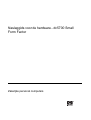 1
1
-
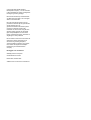 2
2
-
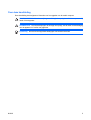 3
3
-
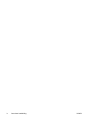 4
4
-
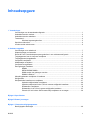 5
5
-
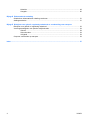 6
6
-
 7
7
-
 8
8
-
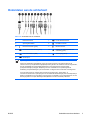 9
9
-
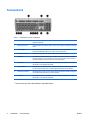 10
10
-
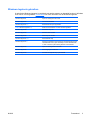 11
11
-
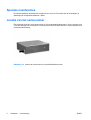 12
12
-
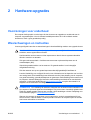 13
13
-
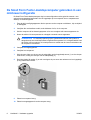 14
14
-
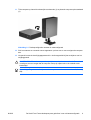 15
15
-
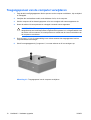 16
16
-
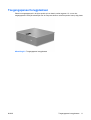 17
17
-
 18
18
-
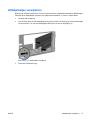 19
19
-
 20
20
-
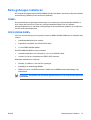 21
21
-
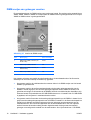 22
22
-
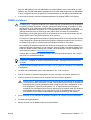 23
23
-
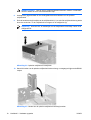 24
24
-
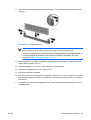 25
25
-
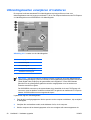 26
26
-
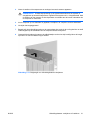 27
27
-
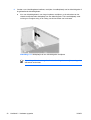 28
28
-
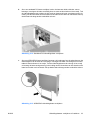 29
29
-
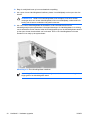 30
30
-
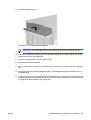 31
31
-
 32
32
-
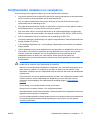 33
33
-
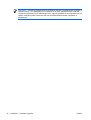 34
34
-
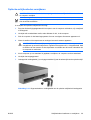 35
35
-
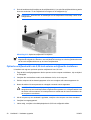 36
36
-
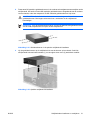 37
37
-
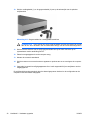 38
38
-
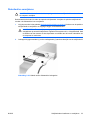 39
39
-
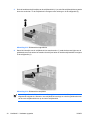 40
40
-
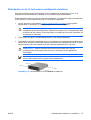 41
41
-
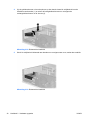 42
42
-
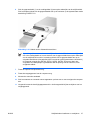 43
43
-
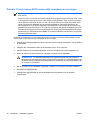 44
44
-
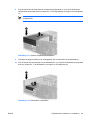 45
45
-
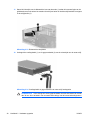 46
46
-
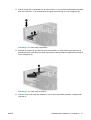 47
47
-
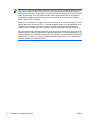 48
48
-
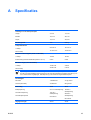 49
49
-
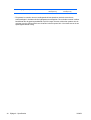 50
50
-
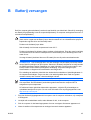 51
51
-
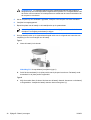 52
52
-
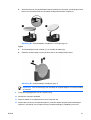 53
53
-
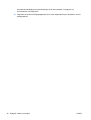 54
54
-
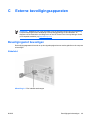 55
55
-
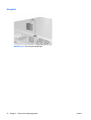 56
56
-
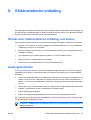 57
57
-
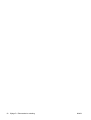 58
58
-
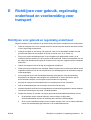 59
59
-
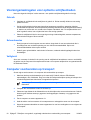 60
60
-
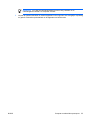 61
61
-
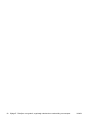 62
62
-
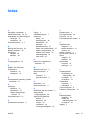 63
63
-
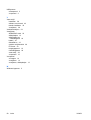 64
64
HP Compaq dc5700 Small Form Factor PC Referentie gids
- Type
- Referentie gids
Gerelateerde papieren
-
HP Compaq dc5800 Small Form Factor PC Referentie gids
-
HP Compaq dx2400 Microtower PC Referentie gids
-
HP Compaq dc5800 Microtower PC Referentie gids
-
HP Compaq dc5750 Small Form Factor PC Referentie gids
-
HP Compaq dc5850 Small Form Factor PC Referentie gids
-
HP Compaq dc5700 Microtower PC Referentie gids
-
HP Compaq dc7700 Ultra-slim Desktop PC Referentie gids
-
HP COMPAQ 6005 PRO SMALL FORM FACTOR PC Referentie gids
-
HP Compaq dc7800 Small Form Factor PC Referentie gids
-
HP COMPAQ DC7900 SMALL FORM FACTOR PC Referentie gids